Čas je sice stálý, avšak vaše časová zóna nemusí být. Pokud spolupracujete v globálním týmu, může být nezbytné upravit časové pásmo v Google Kalendáři, abyste nepřehlédli žádné důležité schůzky nebo události.
Naštěstí Google Kalendář nabízí několik možností, jak si uživatelé Google účtu mohou nastavit různá časová pásma. Můžete specifikovat jednorázové časové pásmo pro konkrétní událost nebo nastavit primární a sekundární časovou zónu pro celý kalendář či účet.
Úprava časové zóny je užitečná zejména v případech, kdy se vaše pracovní doba liší od ostatních členů vašeho týmu.
Nastavení vlastního časového pásma pro událost v Google Kalendáři
Pokud pracujete v týmu s kolegy v různých časových pásmech, může být prospěšné nastavit odlišné časové pásmo pro konkrétní událost nebo schůzku, kterou plánujete v Google Kalendáři. Zajišťuje to lepší koordinaci s vašimi kolegy, zvláště pokud se nacházíte v odlišné lokalitě.
Z webového prohlížeče
Pro nastavení vlastního časového pásma v prohlížeči, otevřete webovou verzi Google Kalendáře a vytvořte novou událost či schůzku kliknutím na tlačítko „Vytvořit“ na levé straně.
Alternativně, můžete stisknout klávesu „C“ na klávesnici a použít klávesovou zkratku k otevření okna „Nová událost“.
Pokud chcete upravit stávající událost, klikněte na její záznam v okně Kalendáře Google a následně na tlačítko „Upravit událost“.
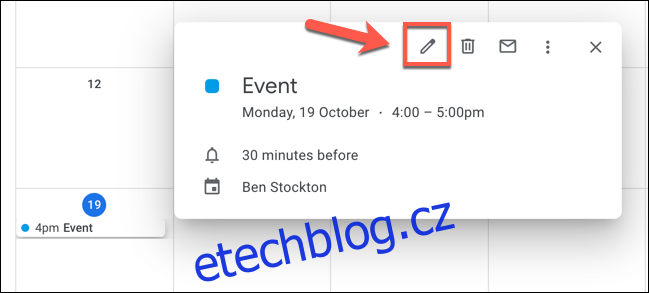
Při vytváření události, klikněte na „Další možnosti“ v dolní části nově zobrazeného okna.
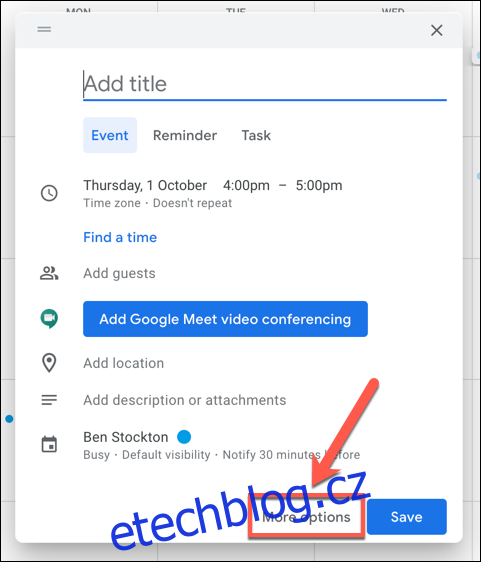
V podrobnostech události (jak u nových, tak i stávajících událostí) klikněte na možnost „Časové pásmo“.
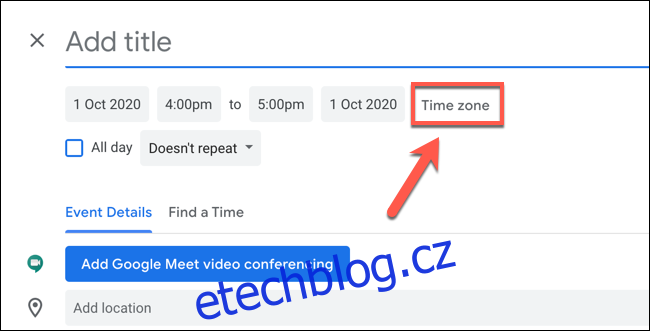
V nově zobrazeném okně „Časové pásmo události“ vyberte požadované časové pásmo z rozbalovací nabídky u „Časové pásmo zahájení události“.
Pokud potřebujete odlišné časové pásmo pro konec události, zaškrtněte políčko „Použít oddělená časová pásma začátku a konce“ a poté vyberte nové časové pásmo z rozbalovací nabídky u „Časové pásmo konce události“.
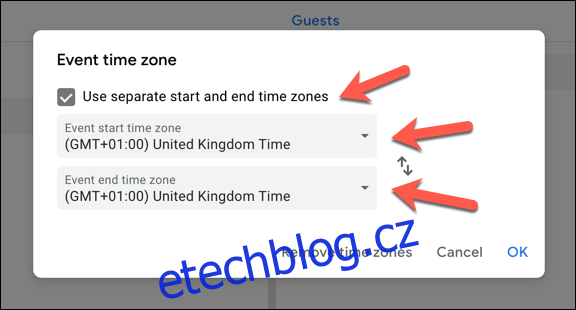
Pokud chcete kdykoliv odebrat vlastní časová pásma a vrátit se k výchozímu, které je spojeno s vaším Google účtem, klikněte na „Odebrat časová pásma“.
Jinak klikněte na „OK“ pro uložení nastavení.
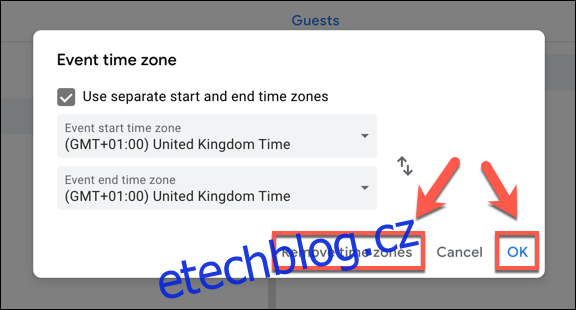
Nyní můžete nastavit čas a datum události a další potřebné informace (např. název události a účastníky).
Kliknutím na „Uložit“ přidáte novou událost (s vlastním nastavením časového pásma) do svého kalendáře.
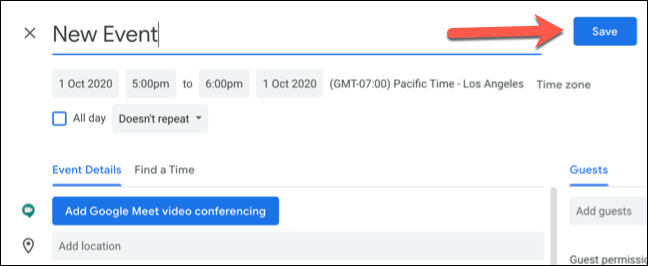
Událost bude přidána do vašeho kalendáře s časovým pásmem, které jste zvolili pro její začátek a konec.
Z mobilního zařízení
V mobilní aplikaci Google Kalendář můžete také změnit časové pásmo pro novou i stávající událost na Androidu, iPhonu, a iPadu.
Pro vytvoření nové události klikněte na tlačítko „Přidat“ v pravém dolním rohu a vyberte typ události, kterou chcete vytvořit.
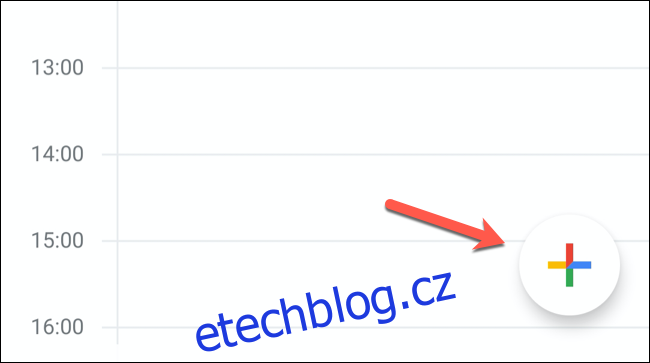
Pro úpravu existující události klepněte na její záznam v kalendáři a poté klepněte na „Upravit událost“.
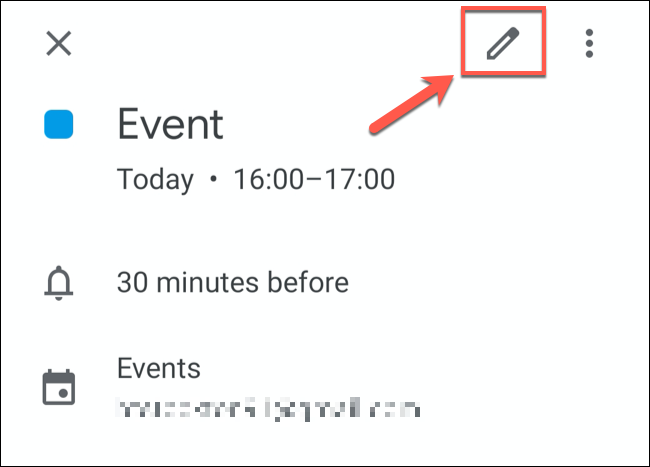
V podrobnostech události klepněte na aktuální časové pásmo, které je uvedeno pod datem a časem začátku a konce události.
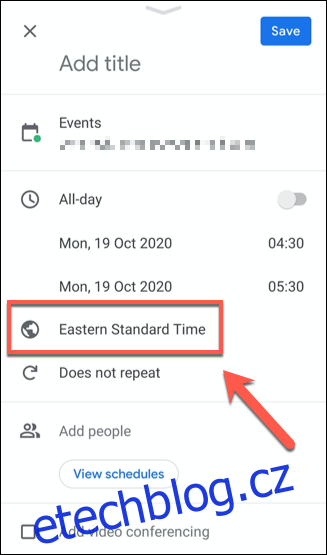
V další nabídce vyhledejte zemi nebo konkrétní časové pásmo a klepnutím na jeden z výsledků ho vyberte jako nové časové pásmo.
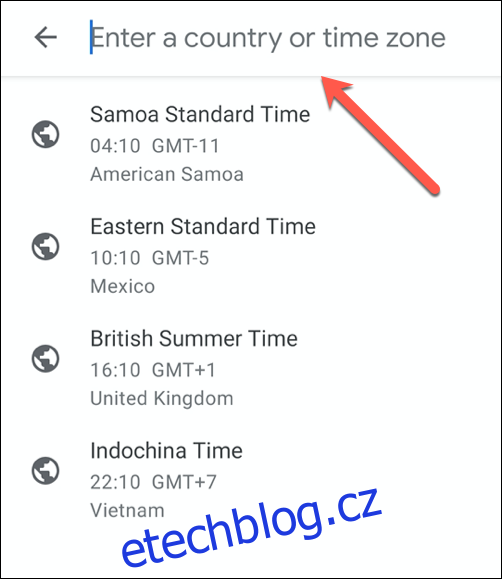
Časové pásmo události se automaticky přidá po výběru z nabídky vyhledávání.
Ověřte si správnost zbývajících informací o události a poté klepnutím na „Uložit“ v pravém horním rohu, událost uložte s novým časovým pásmem.
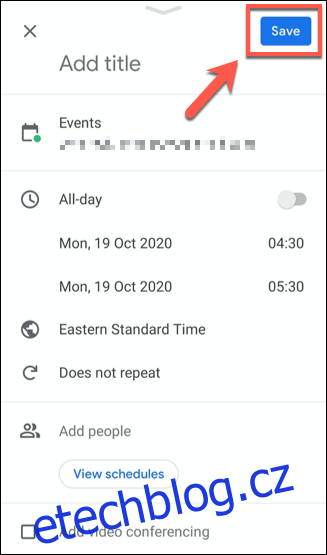
Po uložení bude událost přidána do vašeho kalendáře s datem a časem nastaveným podle vašeho nového časového pásma.
Nastavení primárního a sekundárního časového pásma v Google Kalendáři
Google používá časové pásmo nastavené pro váš Google účet jako výchozí pro všechny události v Kalendáři Google spojené s vaším účtem.
Pokud to chcete změnit, můžete tak učinit v nastavení Google Kalendáře. Také si můžete nastavit sekundární časovou zónu, abyste viděli dvě různá zobrazení času pro události. To je užitečné například pokud pracujete v jiném časovém pásmu, než vaši kolegové.
Z webového prohlížeče
Pro provedení těchto změn v prohlížeči, otevřete webovou verzi Google Kalendáře a v pravém horním rohu klikněte na ikonu ozubeného kola „Nastavení“. V rozevírací nabídce klikněte na „Nastavení“.
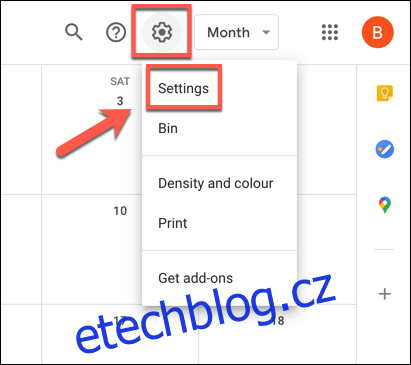
V nabídce nastavení Kalendáře by měla být výchozí karta „Obecné“. Pokud tomu tak není, vyberte ji z nabídky vlevo.
V kategorii „Časové pásmo“ můžete nastavit nové primární časové pásmo pro váš účet a také mu přiřadit štítek (např. „Práce“ pro časové pásmo vašich kolegů). Z rozevírací nabídky „Primární časové pásmo“ vyberte nové pásmo a do textového pole vedle něj zadejte nový štítek.
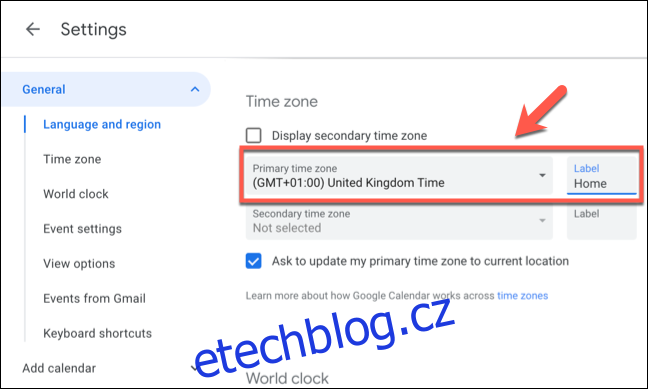
Pro přidání sekundárního časového pásma, vyberte ho z nabídky „Sekundární časové pásmo“. Nezapomeňte zaškrtnout políčko „Zobrazit sekundární časové pásmo“, aby se zobrazovalo v seznamech událostí.
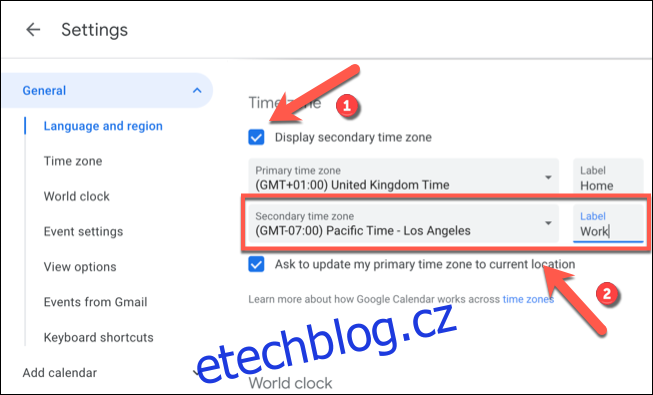
Jakékoliv změny se projeví okamžitě. Vaše nové nastavení časového pásma se zobrazí jak u dříve přidaných událostí, tak i u všech nových, které vytvoříte nebo na které budete pozváni.
Z mobilního zařízení
V aplikaci Google Kalendář na Androidu, iPhonu, a iPadu můžete nastavit pouze jedno alternativní časové pásmo. V mobilní aplikaci nelze nastavit ani zobrazit sekundární časové pásmo pro události v Google Kalendáři.
Pro změnu primárního časového pásma klepněte na ikonu nabídky hamburgeru v levém horním rohu mobilní aplikace Google Kalendář.
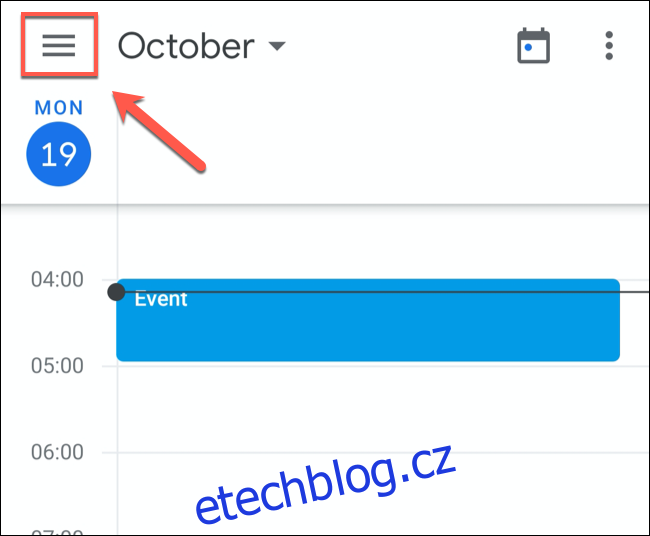
V zobrazené nabídce posuňte se dolů a klepněte na „Nastavení“.
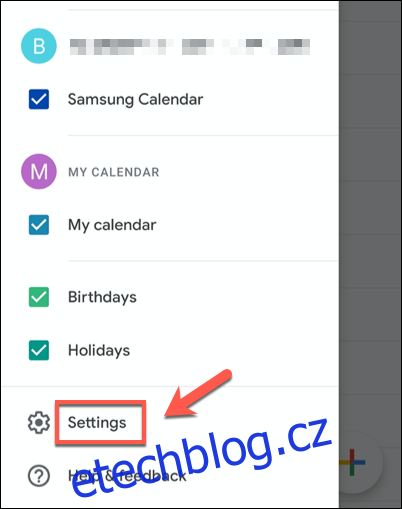
V nabídce „Nastavení“ klepněte na „Obecné“.
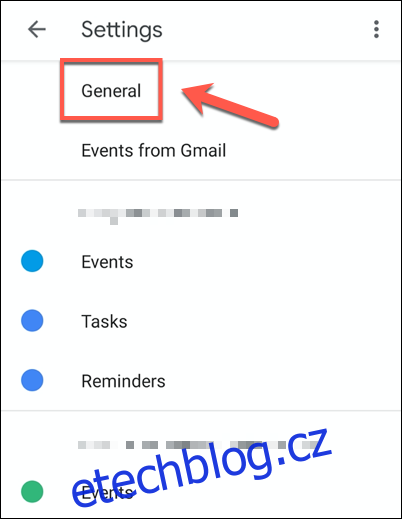
Pro nastavení odlišného časového pásma, než jaké používá vaše zařízení, přepněte posuvník u „Použít časové pásmo zařízení“ do polohy vypnuto.
Poté klepněte na možnost „Časové pásmo“ pod ní a nastavte nové časové pásmo.
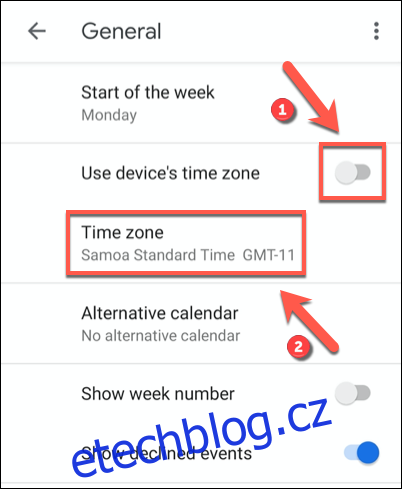
V nabídce vyhledávání najděte zemi nebo časové pásmo. Jakmile ho najdete, klepnutím na něj potvrďte, že to je nové časové pásmo pro váš kalendář.
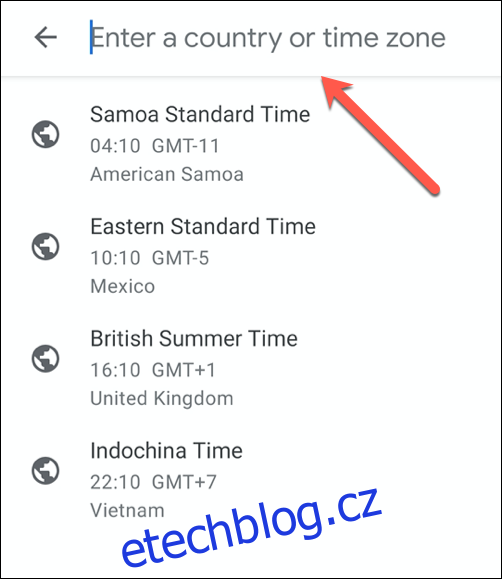
Nové časové pásmo pro Google Kalendář ve vašem zařízení bude použito automaticky. Všechny záznamy v Google Kalendáři se nyní zobrazí v tomto novém časovém pásmu.